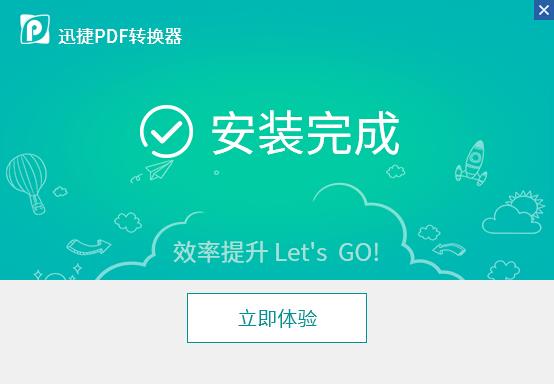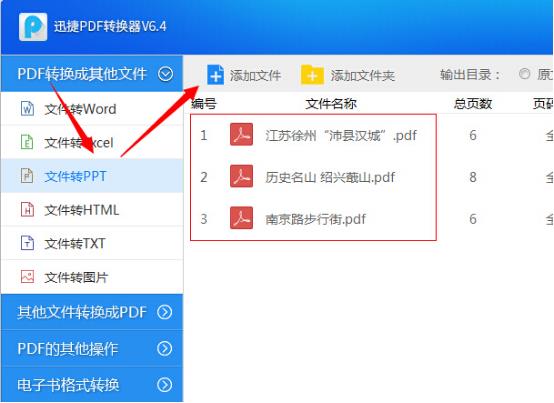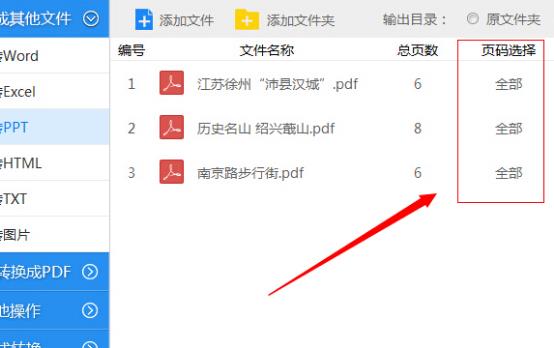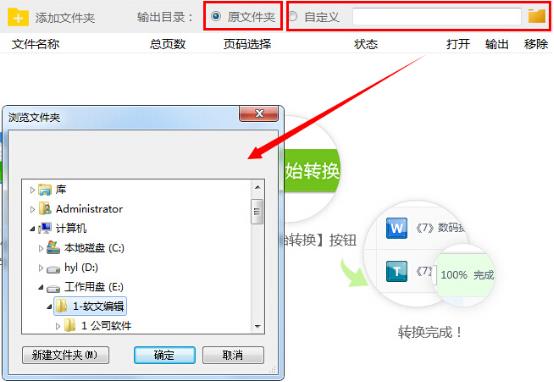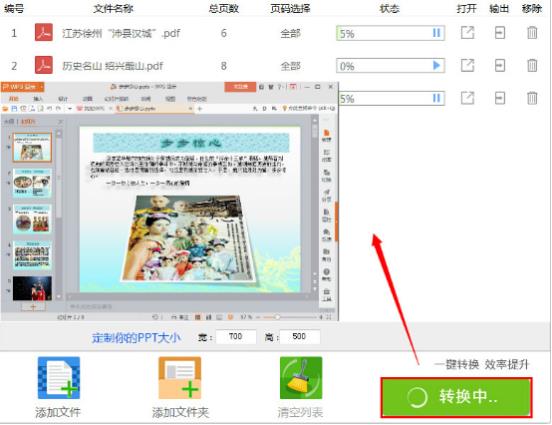pdf如何转换成ppt演示文稿进行放映
Posted
tags:
篇首语:本文由小常识网(cha138.com)小编为大家整理,主要介绍了pdf如何转换成ppt演示文稿进行放映相关的知识,希望对你有一定的参考价值。
工作、学习都离不开ppt格式文件,在课堂上可以看到很多ppt演示课件,在工作会议上可以看见很多的ppt计划书。但是这些ppt中的内容却不一定全都是我们做的,专业资料使需要在网络下载pdf文件,然后在转换成ppt格式放映的。可是pdf如何转换成ppt演示文稿进行放映呢?
Pdf转换成ppt方法(Pdf和office文档(word、ppt、excel等)之间的转换或是相互转换都可以使用同样的方法,我们在软件左侧可以看见不同的格式转换功能,只要选择相应的功能即可):
1.把迅捷pdf转换器的安装包下载到电脑上,然后按照步骤安装软件,最后点击“立即体验”进入软件操作界面。
2.在左侧选择“文件转ppt”,文件包含pdf文件,然后点击添加文件按钮选择要转的pdf文件打开到软件界面列表中。
3.在添加的pdf文件列表中,我们可以对文件进行页码选择,选择要转换的页码范围,但如果是全部转换就不需要选择了。
4.鼠标点击软件右上方边上的文件夹图标可以自由设置pdf转换成ppt后的储存位置,也可以点击选择“原文件夹” 将文件储存在原文件夹内。
5.最后请点击“开始转换”功能键进行文件格式的转换工作,文件转换后点击“打开”可查看转换效果。
将pdf转换成ppt后就可以按照正常的方式进行文稿的放映工作了,这种转换方法转换后的文件基本上和原文件夹保存99.99%的相似度,不需要再进行排版布局等工作。还需要我们注意的是,如果pdf文件被加密了,可能会造成转换的失败,这里请点击选择软件当中的“pdf密码解除”功能进行界面处理后再转换。
以上是关于pdf如何转换成ppt演示文稿进行放映的主要内容,如果未能解决你的问题,请参考以下文章
ppt怎么设置演讲者模式
word文档快速转换为PPT演示文稿
如何设置PPT中的演讲者模式
如何设置PPT中的”演示者视图”
如何使用 node.js 制作将文档转换为演示文稿的服务
win7 ppt演讲者模式怎么设置